在Win10电脑中,用户可以开启声音的响度均衡,这样就改善电脑音频的清晰度、音色等等。但是,很多用户不知道Win10电脑的响度均衡在哪里才能打开?以下就是Win10电脑响度均衡打开方法介绍,让大家轻松打开响度均衡。
Win10电脑响度均衡打开方法:
1. 首先,桌面右下角找到声音图标,点击右键,在打开的菜单项中,选择打开声音设置。
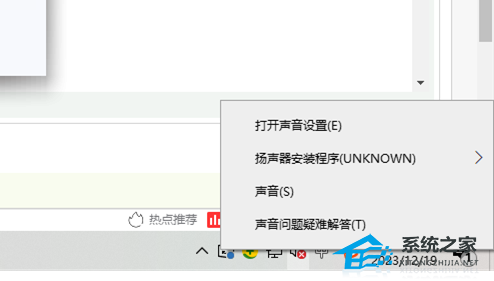
2. 系统主页设置窗口,左侧选择的是声音,右侧点击相关的设置下的声音控制面板。
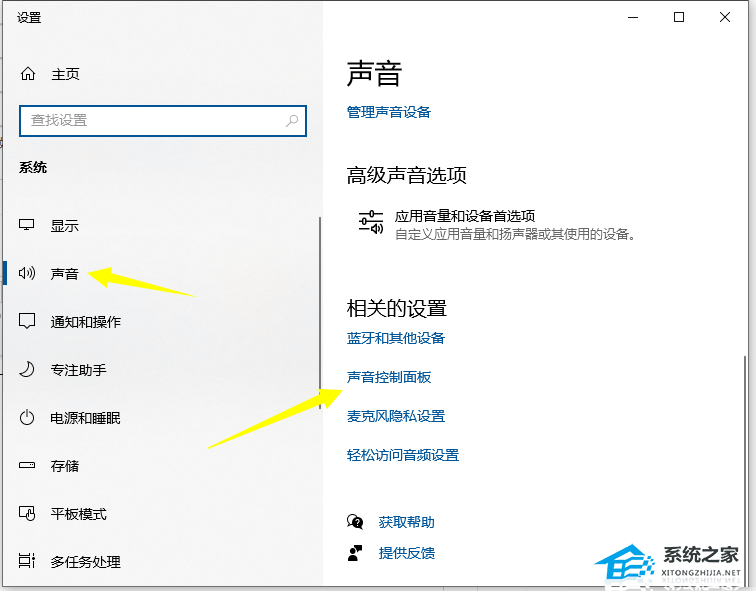
3. 声音窗口,播放选项卡下,双击打开默认设备。
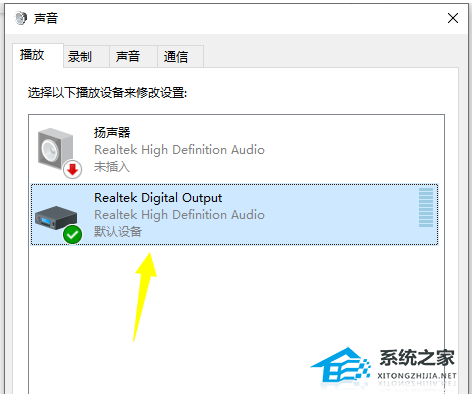
4. 再切换到级别选项卡,将音量调到最高。
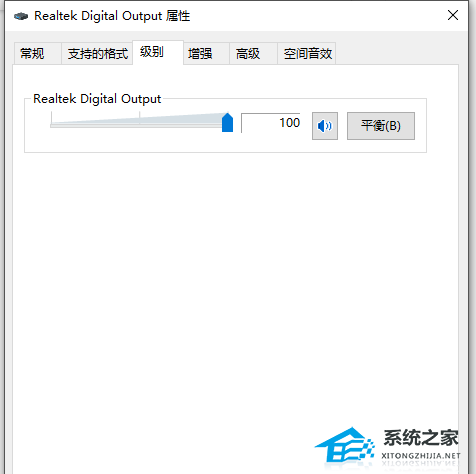
5. 接着再切换到增强选项卡,取消勾选禁用所有声音效果,勾选立即模式。
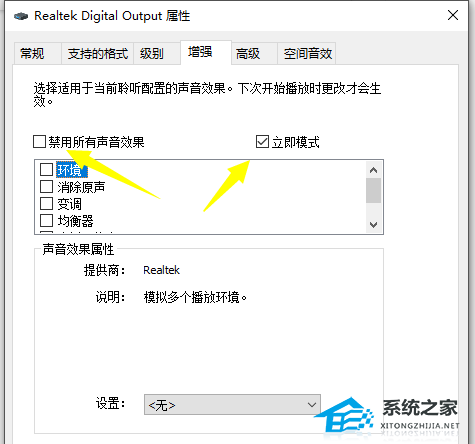
6. 找到下面列表中的响度均衡,点击勾选,再点击确定即可。
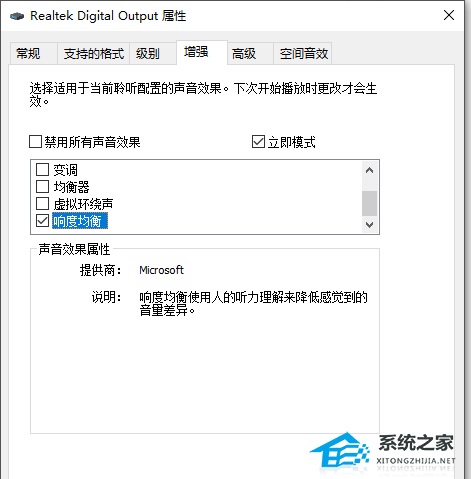
以上就是系统之家小编为你带来的关于“Win10电脑响度均衡打开方法”的全部内容了,希望可以解决你的问题,感谢您的阅读,更多精彩内容请关注系统之家官网。